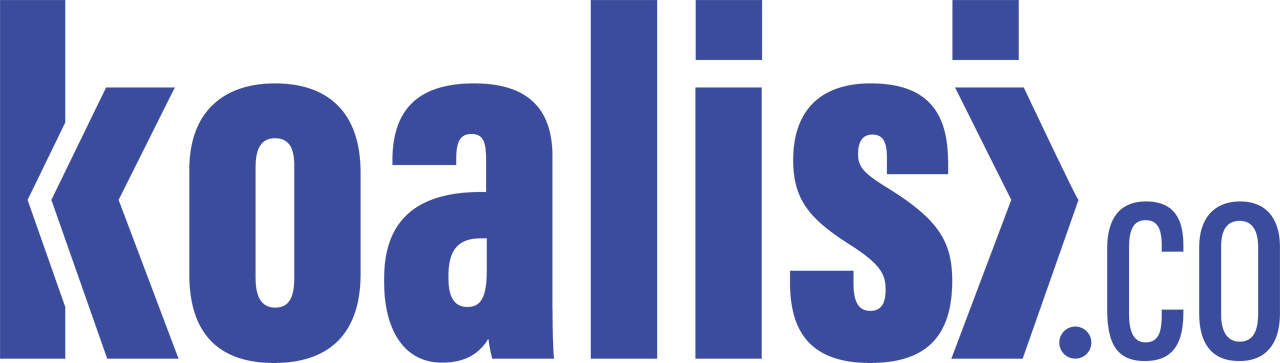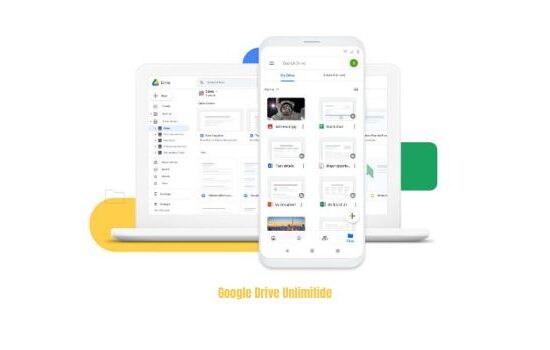Cara Membuat Google Drive Unlimited
KOALISI.co - Seperti yang kami ketahui bersama, dengan menggunakan layanan Google, Anda akan mudah tersinkronisasi dengan berbagai aplikasi atau layanan yang juga dimiliki oleh Google, salah satunya adalah Google Drive. Anda sebagai pengguna Google pasti tahu layanan yang satu ini..
Pada artikel kali ini kami membagikan tutorial cara membuat shared google drive yang dapat menyimpan kapasitas unlimited atau tidak terbatas dari google sendiri, mengingat kapasitasnya hanya 15 GB, dengan Cara Membuat Google Drive Unlimited anda dapat menyimpan file unlimited.
Cara membuat google drive unlimited
Berikut ini tutorial cara membuat google drive unlimited:
Pertama buka link https://td.fastio.me/, Jika sudah buka link diatas maka tampilannya akan seperti ini, Setelah itu masukkan nama drive dan alamat email Anda, Jika sudah klik get. jika ada pop up OK berarti sudah berhasil, Terakhir, periksa drive yang dibuat dengan membuka tab drive bersama.
Baca Juga: Cara Membuat Google Drive di HP
Beberapa Fungsi Google Drive
Tahukah Anda bahwa fungsi Google Drive sendiri, tidak hanya untuk menyimpan file. Ada beberapa fungsi lain yang dimiliki layanan Google Drive. Beberapa fungsinya mungkin sudah Anda ketahui, namun ada juga beberapa yang mungkin belum Anda ketahui.
Simpan file
Fungsi utama Google Drive adalah untuk menyimpan file. Seperti yang telah dijelaskan secara singkat di atas, Anda dapat menyimpan berbagai jenis file, dalam layanan ini, termasuk file yang bersifat pribadi seperti ijazah, sertifikat, atau lainnya. Termasuk foto, presentasi, video, PDF atau bahkan MS Office.
Untuk cara upload file ke Google Drive sendiri sangat mudah, Anda hanya perlu login ke akun Google Drive Anda, baik itu melalui ponsel, tablet, PC, atau laptop. Kemudian ketuk tambahan, dan ketuk unggah, dengan demikian proses pengunggahan selesai.
Baca Juga: Cara Membuat Google Drive Link
Berbagi file
Selain dapat digunakan untuk menyimpan berbagai macam file. Layanan Google Drive juga dapat digunakan untuk berbagi file. Anda dapat berbagi file tertentu dengan satu orang atau orang tertentu, atau Anda bahkan dapat membuka file secara publik, sehingga orang dapat melihat file tersebut.
Mengedit file
Bisa dibilang fungsi ini jarang diketahui banyak orang. Di Google Drive, Anda dapat mengedit file, baik itu file Power Point, Excel, dan Words. Proses editingnya sendiri sangat mudah. Pilih saja file yang akan diedit, kemudian buka file tersebut menggunakan layanan serupa, misalnya file Word, maka Anda akan menggunakan Google Docs.
Backup File
Layanan lain yang juga dimiliki oleh Google Drive, adalah layanan backup file. Ada 2 macam layanan backup file yang dimiliki oleh Google Drive, yaitu; Cadangkan file pribadi dan Cadangan obrolan Whatsapp.
Baca Juga: Cara Membuka Akses Google Drive
Membuat catatan
Umumnya ketika Anda akan membuat sebuah catatan tertentu, Anda menggunakan aplikasi catatan yang sudah tersedia di ponsel pintar, atau bahkan mengunduh aplikasi sejenis di app store. Tapi yang tidak banyak orang tahu adalah Anda dapat menggunakan Google Keep, untuk mencatat berbagai macam macam hal. Seperti umumnya fitur lain yang ada di Google, fitur yang satu ini juga tersambung secara otomatis dengan akun Google Drive.
Menyimpan link
Salah satu fitur lain yang juga jarang diketahui orang, dan akan ada manfaatnya bagi Anda adalah untuk menyimpan tautan tertentu di akun Google Drive. Jika biasanya Anda akan melakukan copy paste, untuk link yang diinginkan di aplikasi catatan, baik di ponsel pintar atau di PC. Namun kali ini Anda dapat menggunakan layanan dari Google Drive.
Cara menggunakannya juga cukup mudah, yaitu dengan memasang ekstensi di akun Google Drive Anda. Klik ikon segitiga yang ada di browser, guna menyimpan link yang tengah dibuka saat itu, kemudian simpan dengan menggunakan klik kanan, pilih Save Link to Google Drive.
Baca Juga: Cara Membuat Google Drive Bersama
Demikian penjelasan dari saya tentang Cara Membuat Google Drive Unlimited semoga bermanfaat, terimakasih.